OCam Screen Recorder огляд з альтернативою
Незалежно від того, чи хочете ви створити підручник, зафіксувати важливі моменти в грі чи записати відеоконференцію, наявність надійного інструменту запису екрана є важливою. Коли ви шукаєте в Інтернеті записувач екрана, ви можете знайти oCam рекордер рекомендація. У цьому дописі наведено детальний огляд запису екрана oCam. Ви можете дізнатися його ключові особливості, плюси, мінуси та іншу пов’язану інформацію.
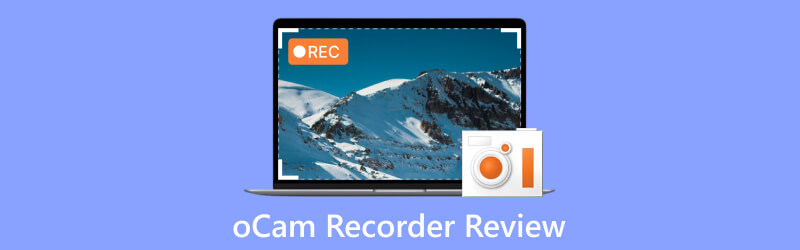
- СПИСОК ПОСІБНИКІВ
- Частина 1. Що таке oCam Screen Recorder
- Частина 2. Плюси і мінуси oCam Recorder
- Частина 3. Як використовувати oCam Screen Recorder
- Частина 4. Найкраща альтернатива диктофону oCam
- Частина 5. Поширені запитання щодо oCam Screen Recorder
Частина 1. Що таке oCam Screen Recorder
oCam Screen Recorder — це популярне та зручне програмне забезпечення, яке дозволяє записувати екрани комп’ютера у високій якості. Незалежно від того, чи хочете ви записати свій ігровий процес, створити навчальні посібники чи записати відеоконференції, oCam пропонує різні функції для задоволення ваших потреб. Його інтуїтивно зрозумілий інтерфейс і широкі можливості налаштування завоювали популярність серед звичайних і професійних користувачів. oCam Recorder підтримує Windows 7, 8 і 10.
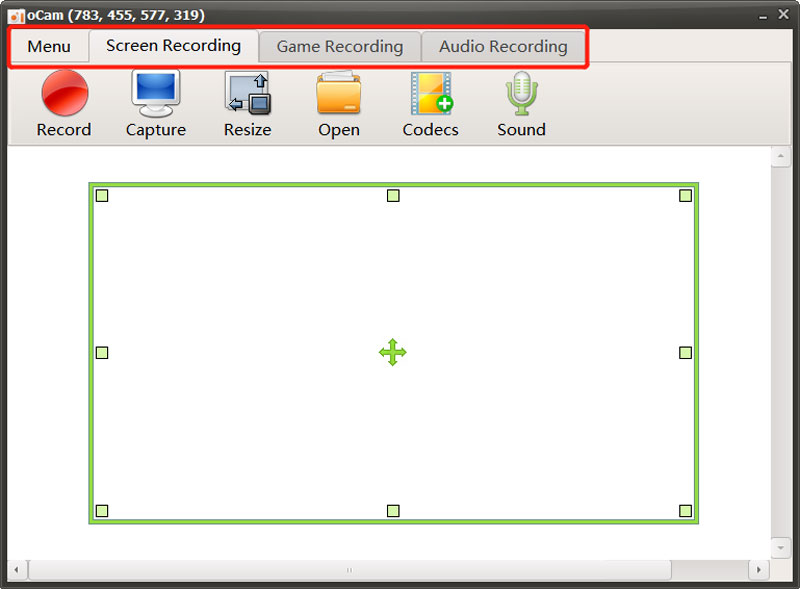
Основні функції диктофона oCam
Запис екрану oCam пропонує три основні параметри, Запис екрану, Запис гри, і Аудіозапис, щоб налаштувати свої записи відповідно до ваших конкретних вимог. Ви можете вибрати область запису: весь екран або певну частину. Гнучкість дозволяє зосередитися на відповідному вмісті, не захоплюючи небажані елементи на екрані комп’ютера.
oCam пропонує функцію зміни розміру, щоб безпосередньо знімати ваш екран для завантаження на YouTube. Він дозволяє записувати відео з високою роздільною здатністю, навіть до 8K UHD. Крім того, це дозволяє вільно налаштовувати параметри відео та аудіокодеків. Ви можете зберігати записи екрана в таких популярних форматах, як MP4, MKV, M4V, MOV, FLV, VOB, AVI тощо. Крім того, oCam може записувати аудіо з різних джерел, таких як системний звук, мікрофон або обидва, забезпечуючи повний досвід запису мультимедіа.
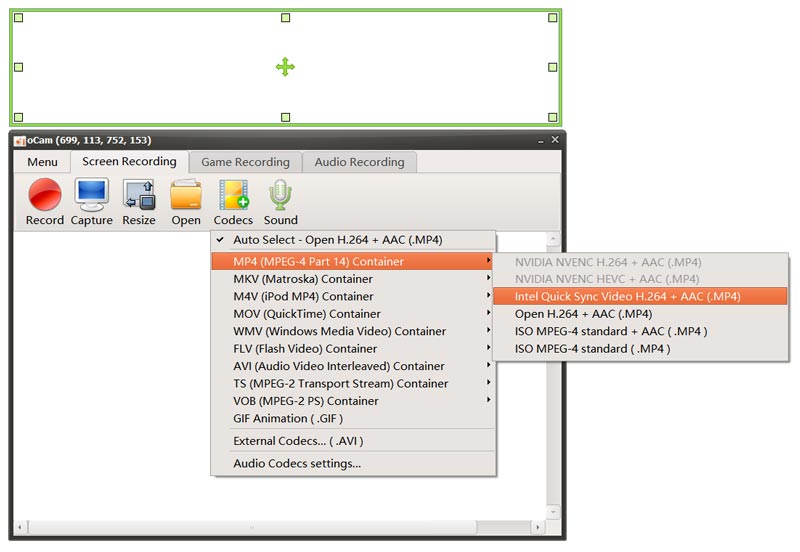
Записувач екрану oCam дозволяє користувачам накладати відео з веб-камери на свої записи. Ця функція зручна для творців підручників або геймерів, які хочуть додати до своїх відео індивідуальності. Щоб покращити процес запису, oCam дозволяє визначати власні гарячі клавіші для таких функцій, як запуск, зупинка, пауза тощо. Ця функція дозволяє швидко та безперешкодно контролювати процес запису. Він також надає інші корисні параметри, які допоможуть вам легко записувати відео високої якості.
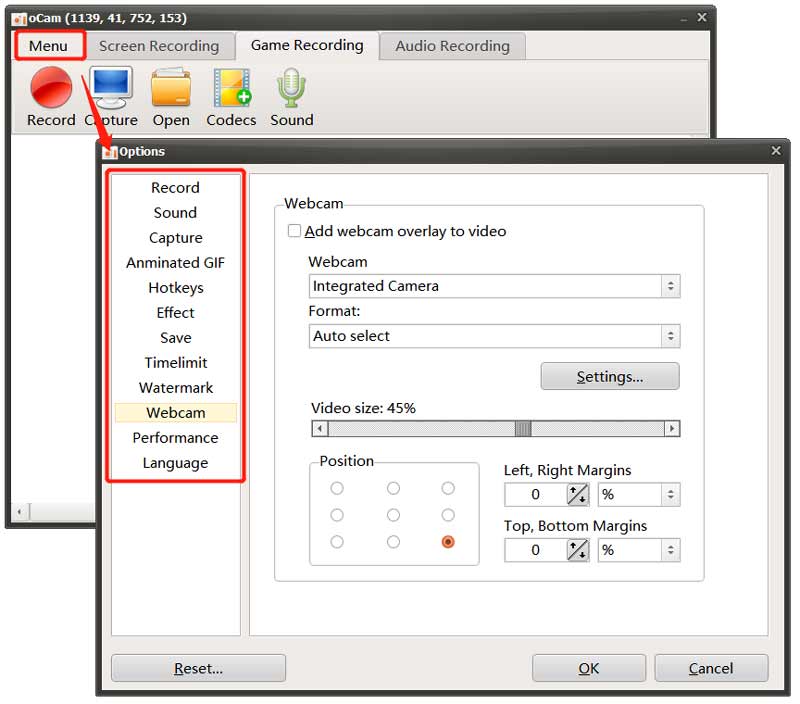
Завантажте програму запису екрана oCam
Треба йти до офіційної особи Ohsoft веб-сайт для завантаження програми запису екрану oCam. Перейшовши на сторінку, наведіть курсор миші на oCam вкладку, а потім натисніть Завантажити варіант. Прокрутіть униз до Безкоштовне завантаження oCam і натисніть кнопку завантаження, щоб перейти до конкретної сторінки завантаження.
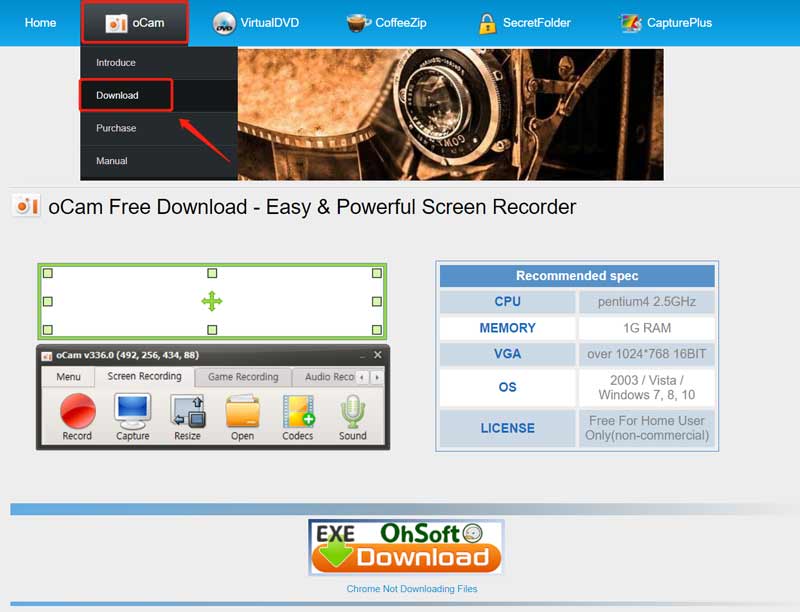
Натисніть на Завантажити кнопку поруч із продуктом oCam, щоб почати завантаження диктофона.
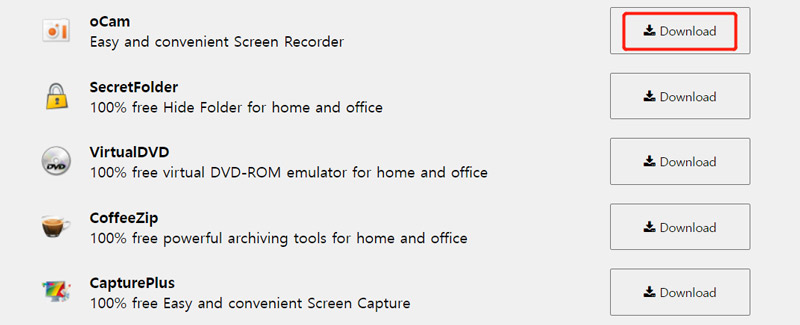
Частина 2. Переваги та недоліки oCam Screen Recorder
Перш ніж завантажувати диктофон oCam, ви можете дізнатися про його плюси та мінуси. У цій частині обговорюються його переваги та недоліки, щоб допомогти вам вирішити, чи варто його використовувати.
Переваги диктофона oCam
Інтерфейс oCam записувач екрана чистий, інтуїтивно зрозумілий і простий у навігації. Незалежно від того, новачок ви чи досвідчений користувач, вам буде легко працювати.
oCam забезпечує чудову якість запису, знімаючи відео з чіткими деталями та плавним рухом. Це надзвичайно важливо, особливо для геймерів і творців контенту, яким потрібен професійний результат.
Порівняно з іншими записувачами екрану, oCam легкий і вимагає мінімальних системних ресурсів. Це забезпечує плавне записування без уповільнення роботи системи. Крім того, записувач екрана oCam пропонує різні виходи для різних платформ.
Недоліки диктофона oCam
oCam не має базових функцій редагування для безпосереднього редагування записів екрана. Вам потрібне спеціальне програмне забезпечення для редагування відео, щоб отримати широкі можливості редагування відео. Під час використання програми запису екрана oCam вам може відображатися багато реклами.
Одним із недоліків oCam є відсутність підтримки потокової трансляції. Якщо ви хочете транслювати записи екрана в прямому ефірі на такі платформи, як Twitch або YouTube, вам слід вивчити альтернативні варіанти програмного забезпечення.
Програма запису екрана oCam сумісна лише з системами Windows, такими як Windows 10, Windows 8 і Windows 7. Поки що ви не можете використовувати її на комп’ютері з Windows 11 або macOS.
Частина 3. Як використовувати oCam Screen Recorder
Щоб розпочати запис, ви можете запустити програму запису екрана oCam і вибрати Запис екрана, Запис гри або Аудіозапис залежно від ваших потреб. Ви можете вільно регулювати область запису для захоплення екрана комп’ютера. Крім того, ви можете перейти до Меню для налаштування різних параметрів.
Натисніть на запис кнопку для початку зйомки. Під час запису ви можете робити знімки екрана, натиснувши значок захоплення кнопку. Ваші файли запису будуть автоматично збережені в папці oCam на вашому комп’ютері. Ви можете натиснути ВІДЧИНЕНО щоб швидко знайти їх.
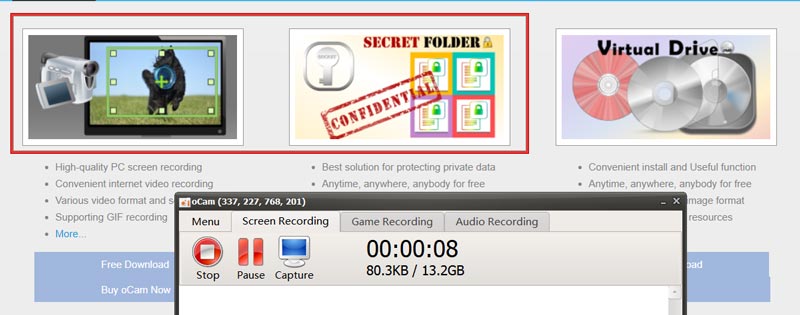
Частина 4. Найкраща альтернатива oCam Recorder для запису вашого екрана
Припустімо, ви не задоволені функцією запису запису екрана oCam, або ви віддаєте перевагу рекордеру для запису відео та аудіо на вашому Mac. У такому випадку ви можете звернутися до найкращої альтернативи диктофону oCam, Запис екрану ArkThinker. Він пропонує розширені функції запису та редагування. Окрім запису високоякісних записів на комп’ютерах Windows і Mac, він дозволяє записувати екран телефону iPhone і Android.

Безкоштовно завантажте цю альтернативу запису екрану oCam на свій комп’ютер Mac або Windows. Запустіть його та виберіть конкретний інструмент запису, який ви хочете використовувати. Ви можете вільно налаштувати параметри запису відео та аудіо, а потім клацнути REC кнопку, щоб почати зйомку.

Виберіть його Записувач телефону коли вам потрібно зафіксувати дії, що відбуваються на пристрої iOS або Android. Він також має функцію веб-камери, щоб побачити своє обличчя під час запису. Крім того, ця альтернатива oCam пропонує багато поширених функцій редагування. Ви можете використовувати їх для безпосереднього редагування відео або аудіозаписи.

Частина 5. Поширені запитання щодо oCam Screen Recorder
Чи безпечно використовувати записувач екрана oCam?
oCam зазвичай вважається безпечним для використання як записувач екрана. Однак завжди важливо завантажувати програмне забезпечення з надійних джерел і переконатися, що на вашому пристрої встановлено надійну антивірусну програму. Перш ніж встановлювати та використовувати програму для запису екрану oCam, ви повинні прочитати відгуки користувачів і перевірити автентичність програмного забезпечення.
Чи безкоштовний диктофон oCam?
Ви можете безкоштовно завантажити oCam і використовувати його функції запису. Але його безкоштовна версія має обмеження на функції та рекламу. Офіційна версія oCam коштує 1 ПК/$39,00 доларів США.
Як знімати анімовані GIF-файли за допомогою oCam?
Відкрийте oCam і виберіть Запис екрана. Натисніть «Кодеки» та виберіть параметр «GIF-анімація». Потім натисніть кнопку «Записати», щоб записати GIF-файли за допомогою oCam.
Висновок
Запис екрана дозволяє зробити знімок або записати вміст екрана комп’ютера. Це може бути корисно, коли ви хочете поділитися конкретною інформацією або вирішити проблему. Ця публікація дає вам детальну інформацію Огляд запису екрана oCam. Ви можете перевірити його можливості запису та визначити, чи підходить він для вашого конкретного випадку використання.
Що ви думаєте про цю публікацію? Натисніть, щоб оцінити цю публікацію.
Чудово
Рейтинг: 4.9 / 5 (на основі 473 голоси)
Знайти більше рішень
Неперевершений процес запису аудіо на пристроях Android 14 найкращих програм і апаратного забезпечення для запису аудіо, які ви не повинні пропускати Детальний посібник із запису екрану чи відео на комп’ютерах Mac Ефективні способи запису екрану на телефон або планшет Android 3 найкращі способи розповісти вам, як записувати екран на Chromebook Як записувати екран зі звуком на ПК з Windows 11/10/8/7Відносні статті
- Запис відео
- [Вирішено] Як плавно записати відео в Instagram
- Топ 4 реєстраторів рухів миші для Windows і Mac
- Як використовувати Adobe Screen Recorder для запису вашого вмісту
- 7 найкращих програм для запису екрана Ubuntu онлайн і офлайн для користувачів Ubuntu
- Огляд програми Mobizen Screen Recorder і все, що вам потрібно знати
- Перейдіть до ігрової панелі Xbox: чим вона така відома?
- Огляд Bandicam: функції, можливості та альтернативи
- Як записати ігровий процес на Xbox One, Series S і Series X
- Як записати ігровий процес Steam на ПК з Windows 11/10/8/7 і Mac
- Рекомендації щодо найкращих відеокамер: програмне та апаратне забезпечення



